
Även om du kan komma åt Gmail-bilagor genom att öppna det relaterade meddelandet djupt inne i Googles klient är det inte särskilt bekvämt. Du behöver en central plats för att komma åt sparade dokument och bilder. Den här guiden visar hur du sparar Gmail-bilagor till Google Drive.
Ett exempel på användningsfall för detta är om du arbetar med ett byggföretag och e-postutbyten inkluderar flera planritningar och kontrakt. Att hitta en specifik fil i dessa e-postmeddelanden kan vara ont. Om de sparas på Google Drive behöver du dock inte filtrera igenom hundratals meddelanden för att hitta de dokument du behöver.
Gmail i stationära webbläsare
Använd den här metoden när du öppnar Gmail i en stationär webbläsare installerad på Windows, macOS, Linux eller Chrome OS.
Först, öppna Gmail i valfri webbläsare och leta reda på e-postmeddelandet som innehåller den bilaga du vill spara. Håll sedan muspekaren över bilagan och klicka på ikonen "Spara till enhet". I det här exemplet sparar vi bilder via e-post till Google Drive.
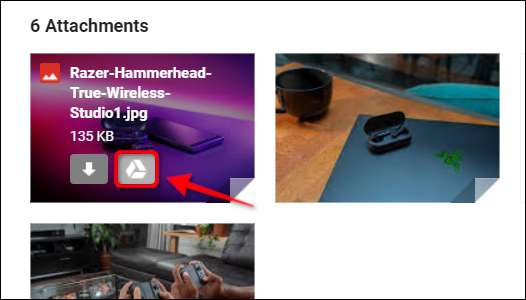
Om e-postmeddelandet har mer än en bilaga som du vill lagra i Google Drive, klickar du på ikonen "Spara alla på Drive" längst till höger om objekten.
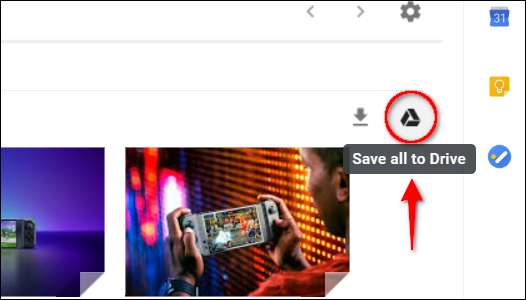
Om du för närvarande tittar på en bilaga och vill spara den på Google Drive klickar du på ikonen Lägg till i min enhet längst upp till höger.
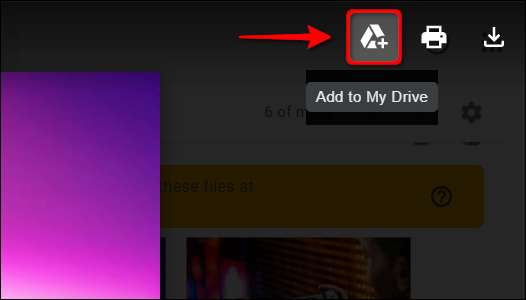
För att verifiera bilagorna finns nu på Google Drive, öppna webbplatsen i din webbläsare. Dina sparade filer ska visas under kategorierna "Snabbåtkomst" och "Filer". Var noga med att läsa vår guide hur du organiserar din Google Drive .
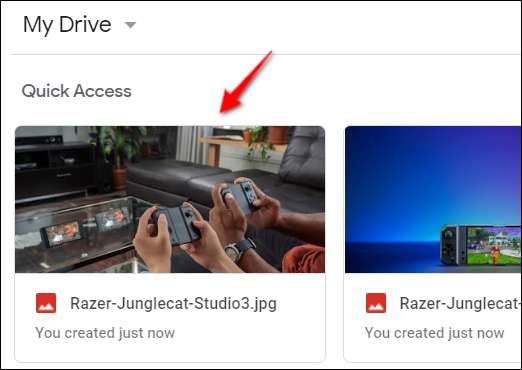
Google’s Gmail Mobile App
Använd den här metoden om du öppnar Gmail via Googles app för Android, iPhone eller iPad. Skärmdumparna nedan är från en Android 9 Pie-surfplatta.
Öppna först Gmail-appen på din mobila enhet och leta reda på e-postmeddelandet som innehåller den bilaga du vill spara. Rulla sedan ner e-postmeddelandet och tryck på ikonen "Spara på enhet" som visas under bifogad miniatyr.
Du måste upprepa detta steg för varje bilaga om det finns fler än en du vill spara.
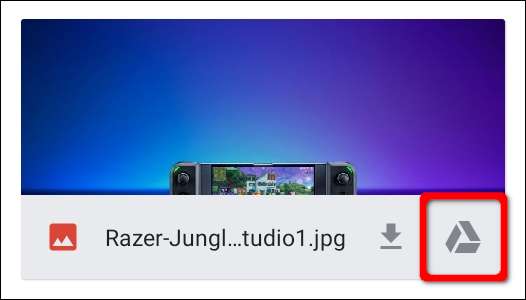
Om du för närvarande visar en bilaga som du vill spara på Google Drive trycker du på ikonen med tre punkter längst upp till höger. Om den inte syns trycker du på skärmen så visas ikonen.
Välj sedan alternativet "Spara till enhet" i popup-menyn.
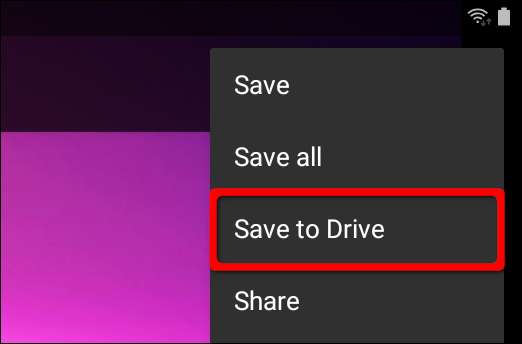
För mer information om Google Drive har vi en praktisk guide hur man snabbt söker efter filer . Vi har också en guide som förklarar hur du synkroniserar din stationära dator med Googles tjänst.







